বিষয়বস্তুৰ তালিকা
অসংখ্য পৰিস্থিতিত, আপুনি আপোনাৰ এক্সেল শ্বীটত টেলি মাৰ্ক কৰিব লাগিব। কাৰণ টেলি মাৰ্কে তথ্যক দৃশ্যগতভাৱে ভাল লগা ধৰণে প্ৰতিনিধিত্ব কৰিব পাৰে। কিন্তু MS Excel ত টেলি মাৰ্ক সৃষ্টি কৰিবলৈ কোনো বিল্ট-ইন চিষ্টেম নাই। ইয়াত, আমি আপোনাক এক্সেলত টেলি মাৰ্ক কৰিবলৈ ৪টা সহজ আৰু সুবিধাজনক পদ্ধতিৰ মাজেৰে লৈ যাম।
অনুশীলন কাৰ্য্যপুস্তিকা ডাউনলোড কৰক
আপুনি ভালদৰে বুজিবলৈ আৰু নিজেই অনুশীলন কৰিবলৈ নিম্নলিখিত এক্সেল কাৰ্য্যপুস্তিকা ডাউনলোড কৰিব পাৰে।
টেলি মাৰ্ক তৈয়াৰ কৰা।xlsmএক্সেলত টেলি মাৰ্ক বনোৱাৰ ৪টা পদ্ধতি
এটা টেলি গ্ৰাফ সাধাৰণতে চাৰিটা ৰেখাৰে গঠিত, য'ত পঞ্চম টেলিক প্ৰতিনিধিত্ব কৰা হয় এটা তিৰ্যক ষ্ট্ৰাইকথ্ৰু লাইন। ইয়াৰ ফলত এটা সুখদায়ক দৃশ্যগত গোটৰ সৃষ্টি হয়। সাধাৰণতে আমি কিবা এটা কিমানবাৰ ঘটিছে সেইটো বুজাবলৈ টেলি মাৰ্ক ব্যৱহাৰ কৰো। যদিও মাইক্ৰ’ছফ্ট এক্সেলত বহুতো বিল্ট-ইন চাৰ্ট টাইপ আছে, ইয়াত টেলি গ্ৰাফ বিকল্প অন্তৰ্ভুক্ত কৰা হোৱা নাই। গতিকে আমি বিকল্প উপায় ব্যৱহাৰ কৰিব লাগিব।
ইয়াত, আমি ব্যক্তিৰ নাম আৰু তেওঁলোকৰ মুঠ ভোট<2 অন্তৰ্ভুক্ত কৰি ভোট গণনা তালিকা ৰ এটা ডাটাছেট পাইছো>.
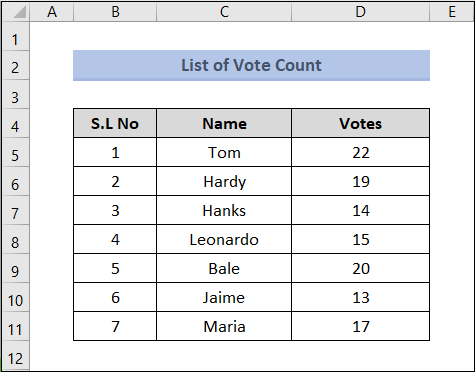
আমি সেই ভোট গণনাবোৰ টেলি মাৰ্কত দেখুৱাব বিচাৰো। ইয়াৰ বাবে আমি সূত্ৰ আৰু বাৰ চাৰ্টকে ধৰি মুষ্টিমেয় পদ্ধতি ব্যৱহাৰ কৰিম।
1. REPT ফাংচন ব্যৱহাৰ কৰা
আমাৰ প্ৰথম পদ্ধতিত আমি কেৱল REPT ফাংচন<ব্যৱহাৰ কৰিম ২>। তাৰ আগতে আমাৰ টেলি মাৰ্ক কেনেকুৱা হ’ব সেইটো ঠিক কৰিব লাগিব। চাৰিটা শাৰীৰ বাবে, আমি বেকস্লেছৰ ঠিক ওপৰত ৪টা উলম্ব সৰল ৰেখা ব্যৱহাৰ কৰিমতলৰ সূত্ৰটো তললৈ নমাই দিয়ক, আৰু ENTER টিপক। =REPT("tttt ",QUOTIENT(D5,5))&REPT("I",MOD(D5,5))
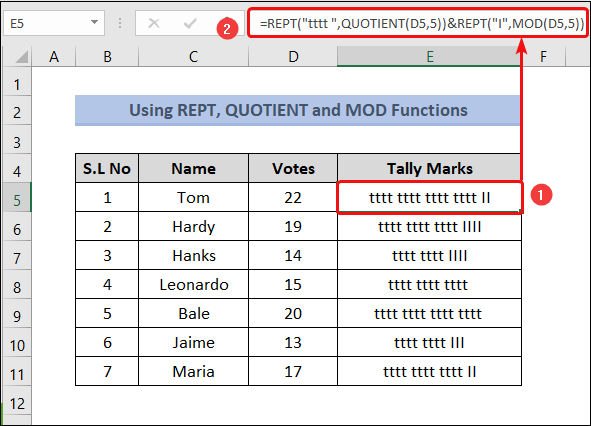
টোকা: tttt টাইপ কৰাৰ সময়ত, শেষৰ t ৰ শেষত এটা খালী ঠাই ৰখাটো নিশ্চিত কৰক। অন্যথা, সকলো t E5:E11 কোষত একেলগে থিয় হ'ব।
- তাৰ পিছত, E5:E11 কোষ নিৰ্ব্বাচন কৰক ৰেঞ্জ আৰু ফন্টক Century Gothic লৈ সলনি কৰক।
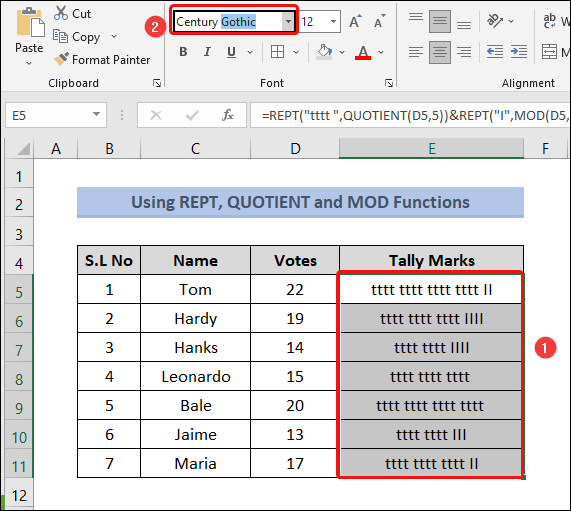
- তৎক্ষণাত, আপুনি আপোনাৰ আউটপুট সঠিক বিন্যাসত চাব পাৰিব।
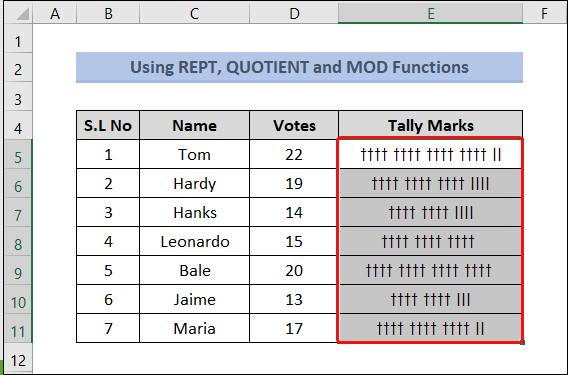
অধিক পঢ়ক: এক্সেলত এটা স্তম্ভ কেনেকৈ গণনা কৰিব লাগে (দ্ৰুত পদক্ষেপৰ সৈতে)
একেধৰণৰ পঢ়া
- এক্সেলত টেলি ডাটা ৰপ্তানি কৰক (দ্ৰুত পদক্ষেপৰ সৈতে)
- এক্সেলত টেলি জিএছটি চালান ফৰ্মেট কেনেকৈ তৈয়াৰ কৰিব (সহজ পদক্ষেপৰ সৈতে)
- এক্সেলত টেলি বিক্ৰী চালান ফৰ্মেট (বিনামূলীয়া টেমপ্লেট ডাউনলোড কৰক)
- এক্সেলত টেলি ভেট চালান ফৰ্মেট কেনেকৈ তৈয়াৰ কৰিব (সহজ পদক্ষেপৰ সৈতে)
- এক্সেলত টেলি বিল ফৰ্মেট (৭টা সহজ পদক্ষেপৰ সৈতে সৃষ্টি কৰক)
3. বাৰ চাৰ্টৰ পৰা টেলি মাৰ্ক সৃষ্টি কৰা
মাইক্ৰ’ছফ্ট এক্সেলত টেলি মাৰ্ক কৰিবলৈ কোনো ডিফল্ট ফাংচন বা চাৰ্ট নাই। কিন্তু আমি Bar Chart ৰ সহায়ত কৰিব পাৰো। এই পদ্ধতি ব্যৱহাৰ কৰিবলৈ আমাৰ কামৰ পদক্ষেপসমূহ সাৱধানে অনুসৰণ কৰক।
পদক্ষেপসমূহ:
- প্ৰথমে, গোটসমূহ স্তম্ভটো পূৰণ কৰক। ইয়াৰ বাবে, E8 কোষ নিৰ্ব্বাচন কৰক, তলৰ সূত্ৰটো টাইপ কৰক, আৰু ENTER টিপক।
=FLOOR.MATH(D8,5) 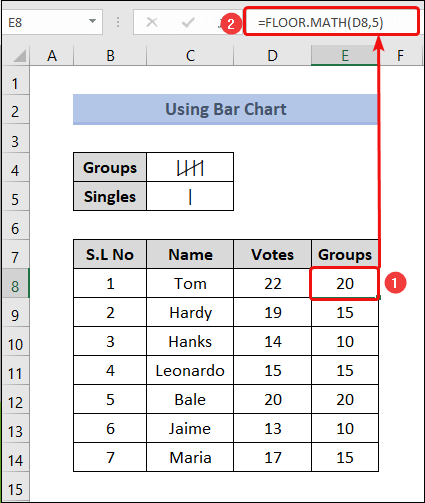
- দ্বিতীয়ভাৱে, F8 কোষ নিৰ্বাচন কৰক, লিখি থওকসূত্ৰটো তলত দিয়া ধৰণে, আৰু ENTER টিপক।
=MOD(D8,5) 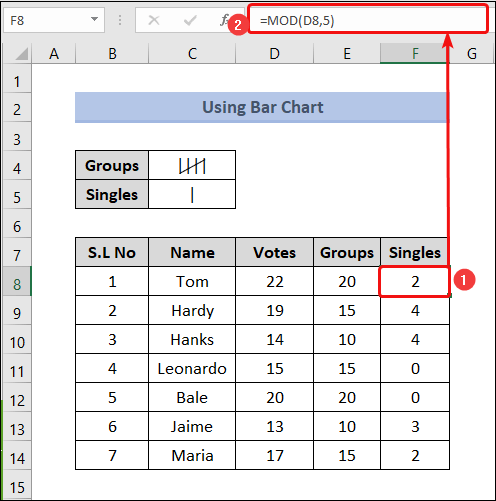
- তাৰ পিছত ৷ .
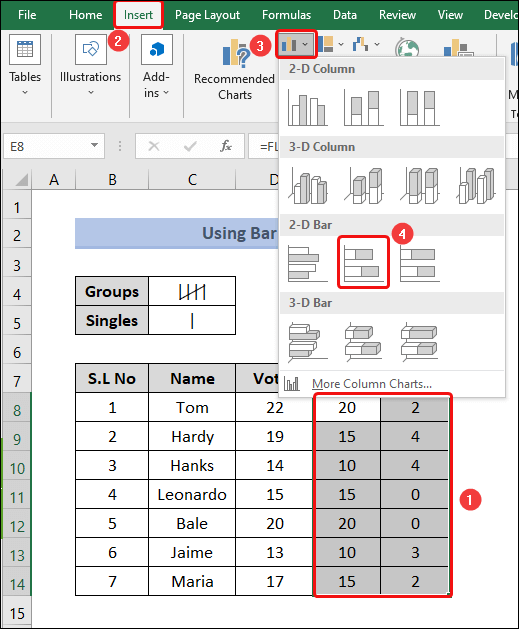
- নিমিষতে আমাৰ সন্মুখত এটা অনুভূমিক বাৰ চাৰ্ট দেখা দিয়ে।
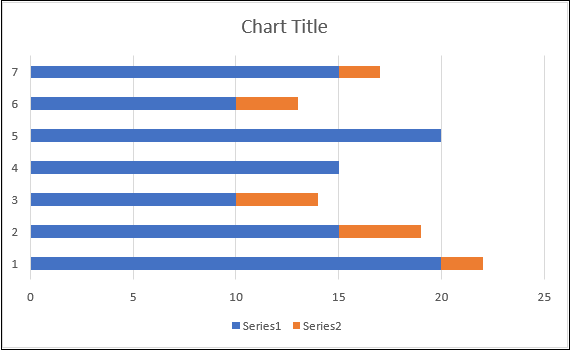
- তাৰ পিছত, y-axis ত ৰাইট-ক্লিক কৰক আৰু বিকল্পসমূহৰ পৰা Format Axis নিৰ্ব্বাচন কৰক।
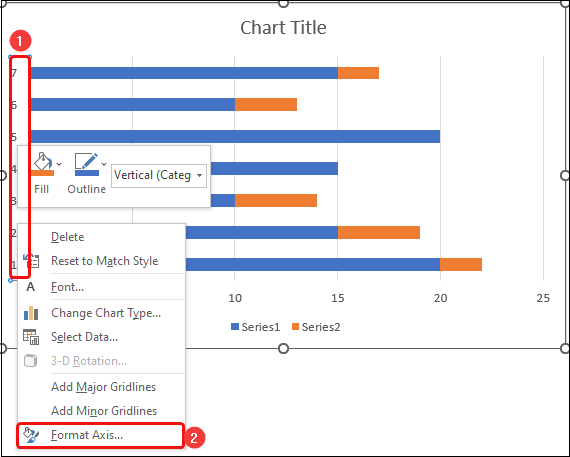
- ফৰ্মেট অক্ষ মেনুত, উলটি ক্ৰমত শ্ৰেণীসমূহ ত টিক কৰক।
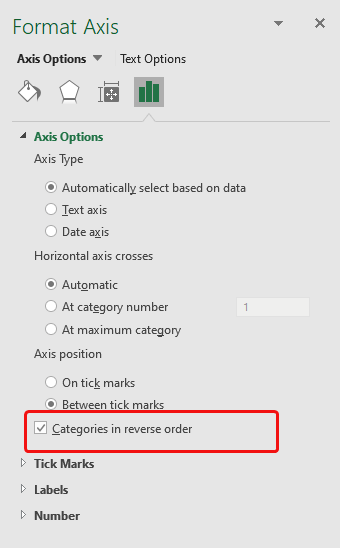
এই কাৰ্য্যৰ পিছত আপোনাৰ y-অক্ষ উলম্বভাৱে উলটিব।
- এতিয়া, তথ্য শৃংখলা বিন্যাস কৰক খোলিবলৈ যিকোনো বাৰত দুবাৰ-ক্লিক কৰক। দুটা বাৰৰ মাজৰ ফাঁক আঁতৰাবলৈ Gap Width 0% লৈ হ্ৰাস কৰক।
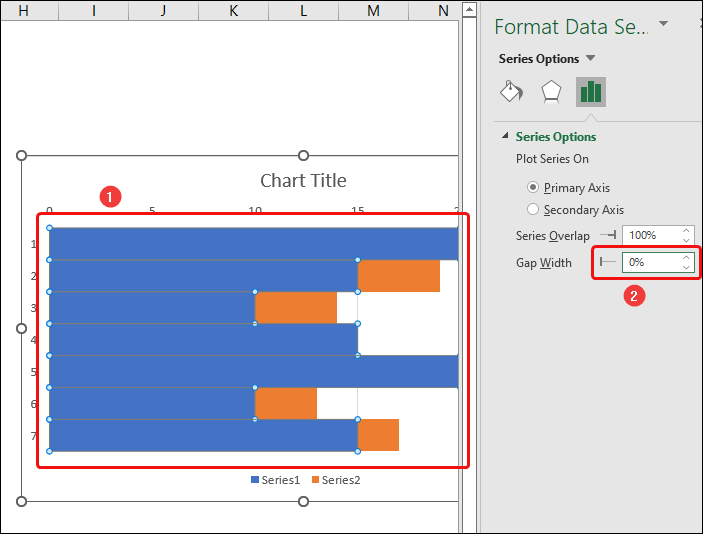
- তাৰ পিছত, অপ্ৰয়োজনীয় দৃশ্যমান উপাদানসমূহ যেনে মচি পেলাওক চাৰ্টৰ শিৰোনাম , কিংবদন্তি , আৰু অক্ষ গ্ৰাফ এলেকাটো পৰিপাটি কৰিবলৈ।
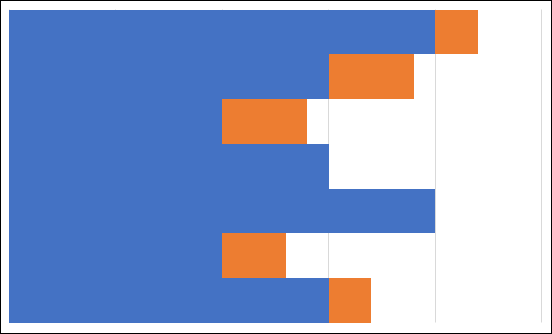
- ইয়াৰ পিছত, আপোনাৰ ক্লিপবৰ্ডত C4 কোষ কপি কৰক আৰু গ্ৰাফৰ যিকোনো নীলা বাৰত দুবাৰ-ক্লিক কৰক ডাটা ছিৰিজ বিন্যাস কৰক মেনু পুনৰায় খোলিবলৈ।
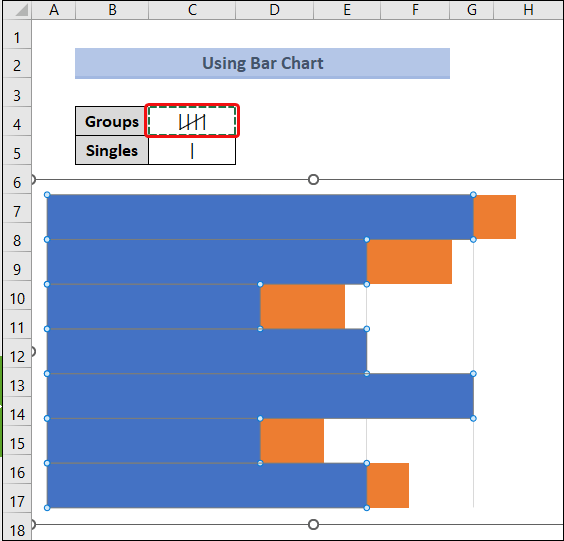
- বৰ্তমানে, তথ্য শৃংখলা বিন্যাস কৰক বিকল্পৰ পৰা, পূৰণ কৰক আৰু শাৰী > পূৰ্ণ কৰক ><নিৰ্ব্বাচন কৰক 1>চিত্ৰৰ পৰা টেক্সচাৰ পূৰণ কৰক
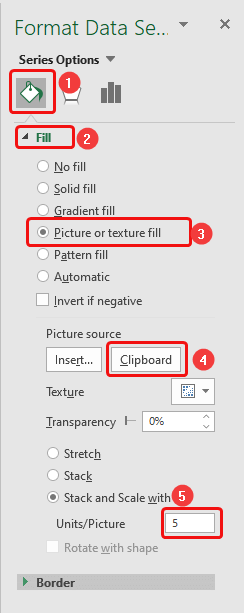
- উদাহৰণস্বৰূপে, আমাৰ চাৰ্টটো কেনেকুৱা হ'বতাৰ পিছত, C5 কোষ নিৰ্ব্বাচন কৰক, কমলা ৰঙৰ বাৰত দুবাৰ-ক্লিক কৰক, আৰু একেদৰেই কৰক পূৰ্বৰ পদক্ষেপসমূহ।
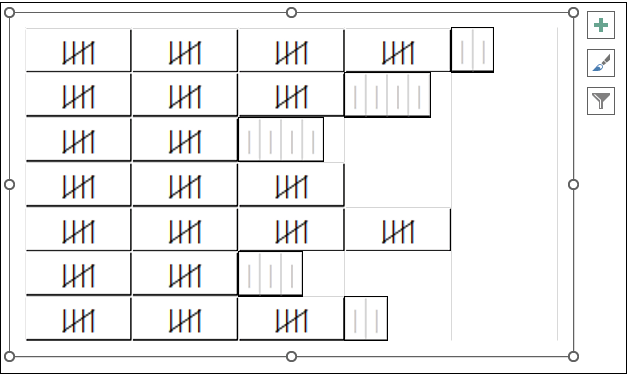
- শেষত, আমাৰ টেবুল অনুসৰি চাৰ্টটোৰ আকাৰ উপযুক্তভাৱে কমাই দিয়ক আৰু ইয়াক আমাৰ টেবুলৰ কাষতে সঠিকভাৱে ৰাখক।
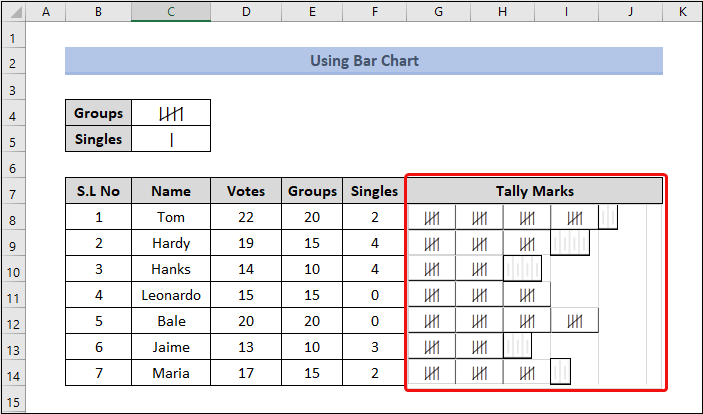
আৰু পঢ়ক: এক্সেলত টেলি চাৰ্ট কেনেকৈ বনাব পাৰি (৩টা সহজ পদ্ধতি)
4. প্ৰয়োগ কৰা এক্সেলত টেলি মাৰ্ক বনাবলৈ VBA ক'ড
VBA ক'ড প্ৰয়োগ কৰাটো সদায় এটা আচৰিত বিকল্প। ইয়াৰ বাবে আমি তলত কৰা ধৰণে অনুসৰণ কৰক।
পদক্ষেপসমূহ:
- শ্বীটৰ নাম ত ৰাইট-ক্লিক কৰক আৰু <নিৰ্বাচন কৰক 1>ক'ড চাওক
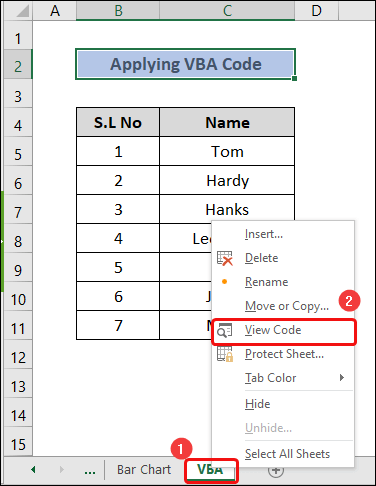
- তৎক্ষণাত, এপ্লিকেচনসমূহৰ বাবে Microsoft Visual Basic উইণ্ড' খোল খায়। ফোল্ডাৰসমূহ টগল কৰক ৰ পৰা, Sheet5 (VBA) > সন্ধান > মডিউল নিৰ্ব্বাচন কৰক।
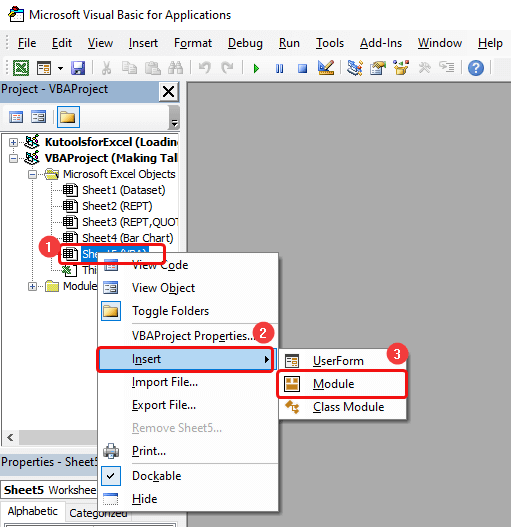
- ই এটা ক'ড মডিউল খোলে, য'ত তলৰ ক'ড পেষ্ট কৰক ডাউন কৰক আৰু চালক বুটামত ক্লিক কৰে বা F5 টিপক।
1592
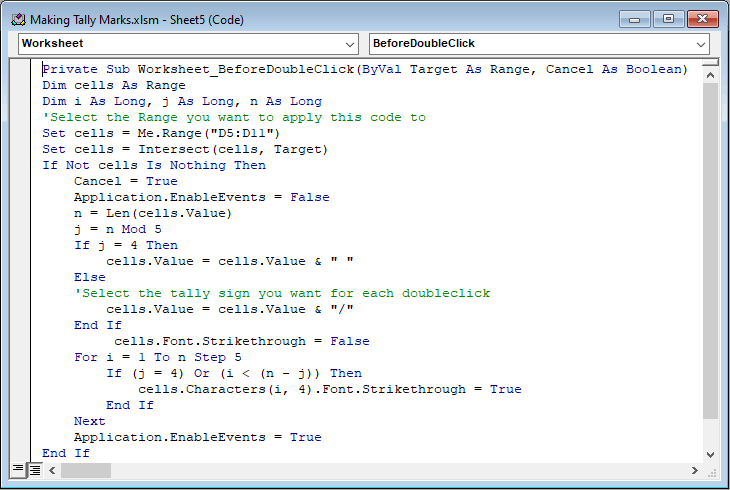
- এতিয়া ক'ড মডিউল বন্ধ কৰক আৰু কাৰ্য্যপত্ৰিকালৈ উভতি যাওক। আপুনি দেখি আচৰিত হ'ব যে, D স্তম্ভৰ যিকোনো কোষত দুবাৰ-ক্লিক কৰিলে ঘৰটোত এটা টেলি চিহ্ন থাকিব।
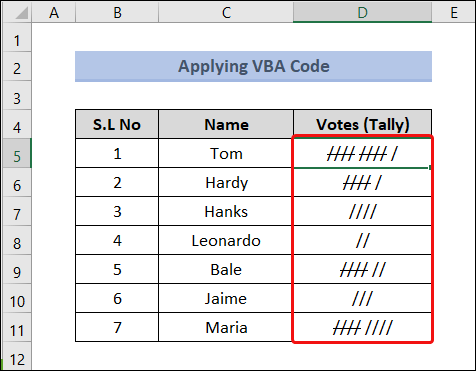
- ইয়াৰ উপৰিও আপুনি টেলি গণনা কৰি সংখ্যাৰ বিন্যাসত প্ৰদৰ্শন কৰিব পাৰে। ইয়াৰ বাবে, E5 কোষ নিৰ্ব্বাচন কৰক, তলৰ সূত্ৰটো ৰাখক, আৰু ENTER টিপক।
=LEN(D5) ইয়াত, আমি LEN ফাংচন ৰ বাবে ব্যৱহাৰ কৰিছো D5 কোষৰ আখৰৰ দৈৰ্ঘ্য গণনা কৰা।
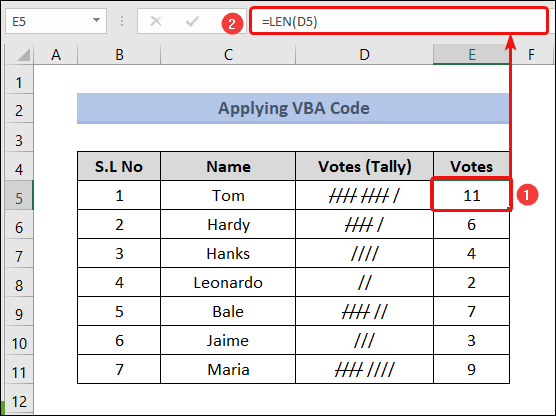
Read More: এক্সেলত টেলি শ্বীট কেনেকৈ বনাব পাৰি ( 3 দ্ৰুত পদ্ধতি)
উপসংহাৰ
এই লেখাটোত আমি এক্সেলত টেলি মাৰ্ক কৰাৰ বিভিন্ন পদ্ধতি দেখুৱাবলৈ চেষ্টা কৰিলোঁ। এই লেখাটো পঢ়াৰ বাবে ধন্যবাদ, আমি আশা কৰোঁ এইটো সহায়ক হ'ল। আপোনাৰ কিবা প্ৰশ্ন বা পৰামৰ্শ থাকিলে কমেন্ট ছেকচনত জনাব। অধিক অন্বেষণ কৰিবলৈ অনুগ্ৰহ কৰি আমাৰ ৱেবছাইট Exceldemy চাওক।

